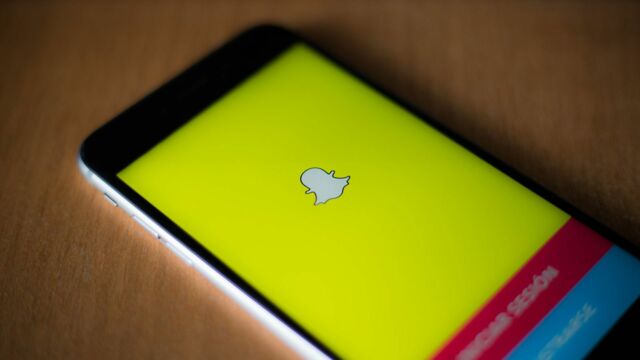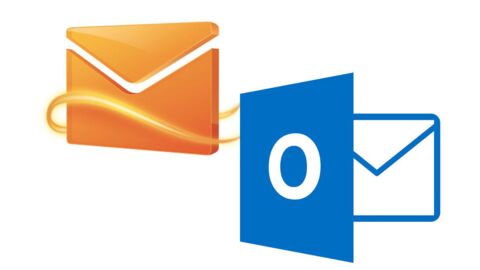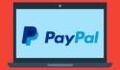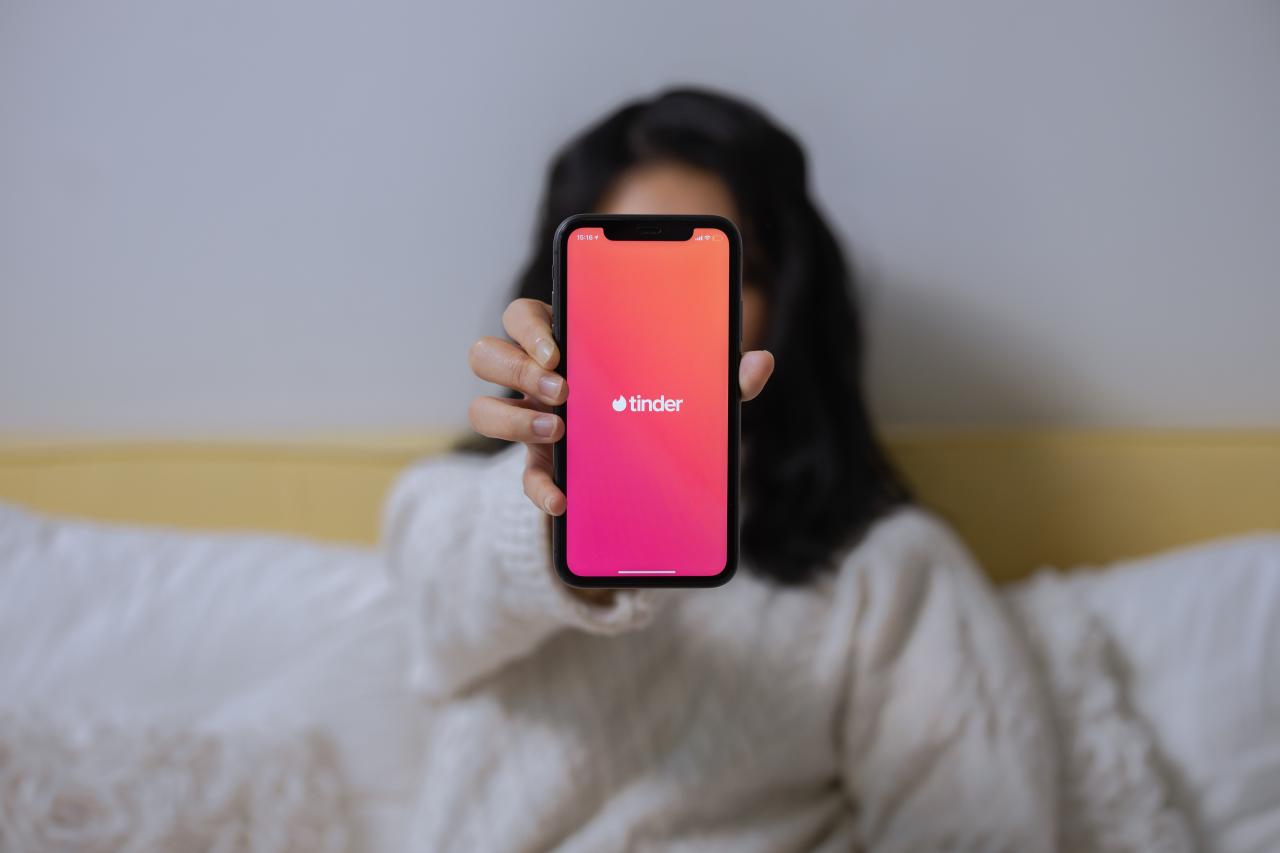Snapchat est une des applications mobiles les plus utilisées à l'heure actuelle. Celle-ci permet de s'échanger des snaps, à savoir de courtes vidéos et des photos, entre utilisateurs. La politique de confidentialité de la firme peut toutefois vous rebuter et vous amener à supprimer votre compte. Pour cela, vous pouvez recourir à une procédure dite classique, mais aussi à des applications tierces conçues pour effacer toutes les données générées par l'application.
Voici un court tutoriel pour vous aider à mener cette opération.
Désinstallez l'application
Avant toute chose, sachez que désinstaller Snapchat ne supprimera ni votre compte utilisateur, ni les messages que vous avez échangés via l'application. Pour cela, il faudra recourir à des étapes supplémentaires. Néanmoins, vous devrez tout de même commencer par la désinstallation de l'application. Pour cela :
- munissez-vous de votre téléphone ;
- rendez-vous dans le menu de gestion des applications installées ;
- sélectionnez Snapchat en cliquant sur l'icône de l'application ;
- appuyez sur « Désinstaller » pour confirmer la suppression.
Supprimez votre compte Snapchat
Pour mettre un terme définitif à votre activité sur Snapchat, il est préférable de supprimer votre compte en effectuant les démarches sur ordinateur. Ainsi, toutes les données et informations personnelles liées à votre compte seront effacées de manière irréversible. Voici comment faire :
- démarrer la démarche de clôture de votre compte ;
- connectez-vous ensuite avec vos identifiants Snapchat (pseudonyme + mot de passe) ;
- validez la suppression du compte.
Effacez les données Snapchat
Si vous souhaitez supprimer toutes les données générées par l'application, MyFone Umate Pro est une application parfaitement adaptée. Après l'avoir téléchargée sur votre téléphone :
- sélectionnez « Analyse rapide », puis choisissez « Cliquer pour libérer l'espace » afin de démarrer le scan de l'appareil. Une fois le scan terminé, les données indésirables apparaîtront ;
- sélectionnez alors les fichiers que vous souhaitez supprimer et confirmez l'opération en cliquant sur « Nettoyer » ;
- de la sorte, vous pouvez nettoyer les journaux de crash, les fichiers de stockage de l'utilisateur, les caches de photos, etc.
L'application propose également l'option « Effacer les fragments privés » pour la suppression définitive des données Snapchat, sans que celles-ci soient récupérables via un quelconque outil informatique.